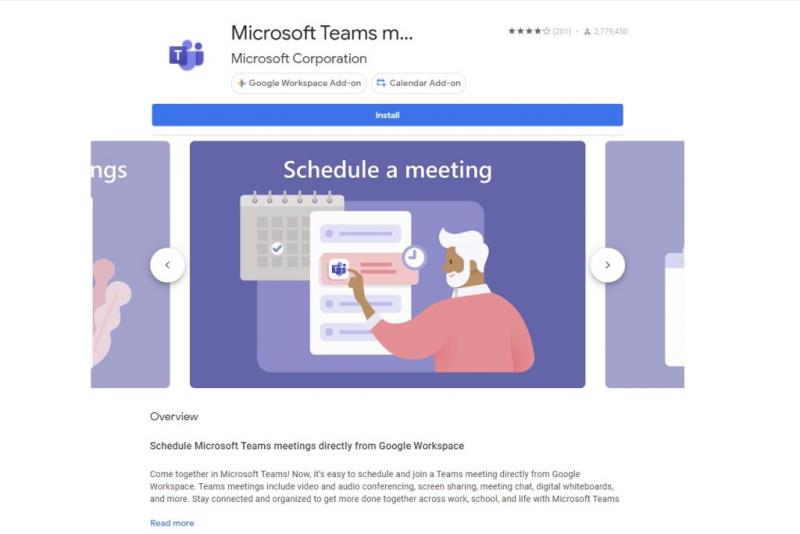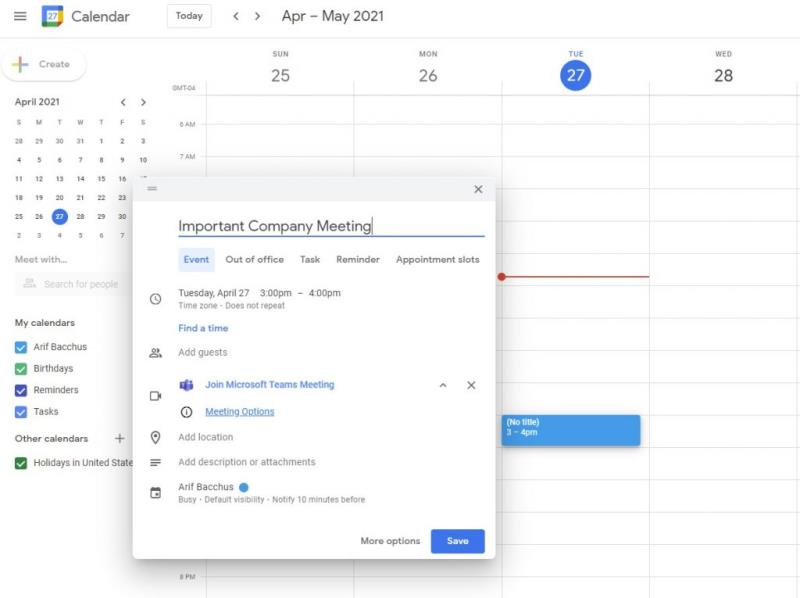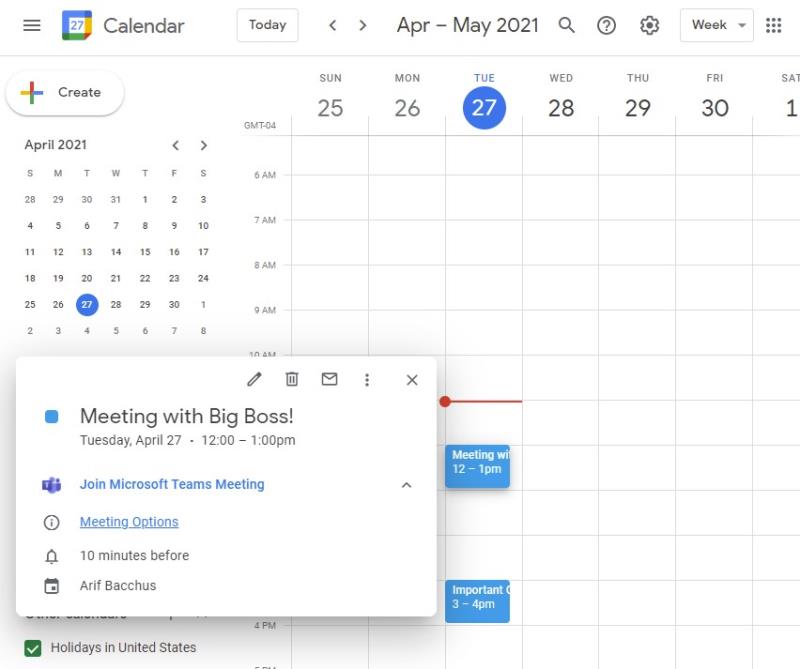Tahukah anda bahawa anda sebenarnya boleh mengatur perjumpaan Pasukan dari dalam Kalendar Google? Yang diperlukan hanyalah beberapa langkah mudah. Inilah yang perlu anda lakukan.
Pasang add-on mesyuarat Pasukan untuk Ruang Kerja Google
Klik ikon Pasukan di bar sisi di Kalendar Google dan log masuk dengan Akaun Microsoft kerja anda
Klik di mana sahaja di kalendar anda untuk memulakan acara atau perjumpaan, kemudian klik anak panah ke bawah di sebelah Tambah Persidangan untuk menambahkan mesyuarat Pasukan!
Dengan lebih daripada 115 juta pengguna aktif setiap hari , Microsoft Teams terbukti menjadi penyelesaian untuk persidangan video. Pada masa yang sama, penyelesaian e-mel dan kalendar Google sendiri (yang disertakan dengan G Suite untuk pengguna perusahaan dan perniagaan) juga popular, dengan lebih dari 2 bilion pengguna aktif bulanan .
Semuanya, tahukah anda bahawa anda sebenarnya boleh mengatur perjumpaan Pasukan dari dalam Kalendar Google? Ini mungkin berguna jika syarikat atau perniagaan kecil anda menggunakan gabungan kedua-dua Pasukan dan G Suite. Berikut adalah gambaran bagaimana anda boleh menjadualkan pertemuan Microsoft Teams dari Kalendar Google.
Pasang add-on mesyuarat Pasukan untuk Ruang Kerja Google
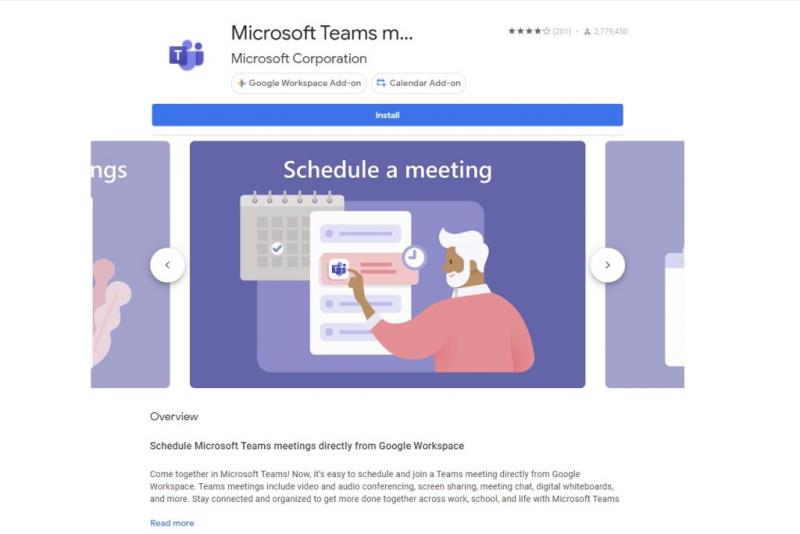
Untuk langkah pertama ini, anda mungkin perlu menghubungi Pentadbir IT anda terlebih dahulu. Biasanya, bergantung kepada Pentadbir IT untuk mengaktifkan ciri yang akan kita bincangkan. Tetapi perhatikan, ini juga berfungsi dengan Gmail peribadi dan juga akaun Gmail kerja, dalam ujian kami. Jadi, ini bermaksud anda boleh menambahkan Pasukan ke Gmail peribadi, atau e-mel bukan G-Suite juga.
Ini semua kerana anda hanya menambah tambahan mesyuarat Microsoft Teams ke akaun Google anda. Ini adalah kunci untuk menjadualkan perjumpaan Pasukan secara langsung dari Kalendar Google anda. Ini juga bagaimana anda akan melihat, mengedit, dan menyertai mesyuarat juga.
Bagaimanapun, untuk memulakan, buka Kalendar Google anda, dan buka panel sebelah kanan, kemudian pilih tanda tambah. Sekiranya ini disembunyikan, anda boleh mengembangkannya dengan anak panah di bahagian bawah skrin. Ini akan membuka halaman Google Workspace Store. Dari sini, cari Pasukan di medan carian, dan kemudian pilih Pasang, kemudian berikan izin yang diperlukan.
Sekiranya anda menghadapi masalah, cukup klik pautan ini untuk melancarkan ke Ruang Kerja dan tambahkan Pasukan di sana. Ini adalah cara terpantas, biasanya.
Setelah ditambahkan, anda boleh melancarkan Pasukan dari bar sisi anda di Kalendar Google dengan mengklik ikon Pasukan. Pilih, Login, dan kemudian pilih Authorize Access. Anda kemudian akan log masuk melalui Pasukan dan mempunyai akses penuh ke maklumat Pasukan anda di Kalendar Google anda.
Menjadualkan perjumpaan di Kalendar Google
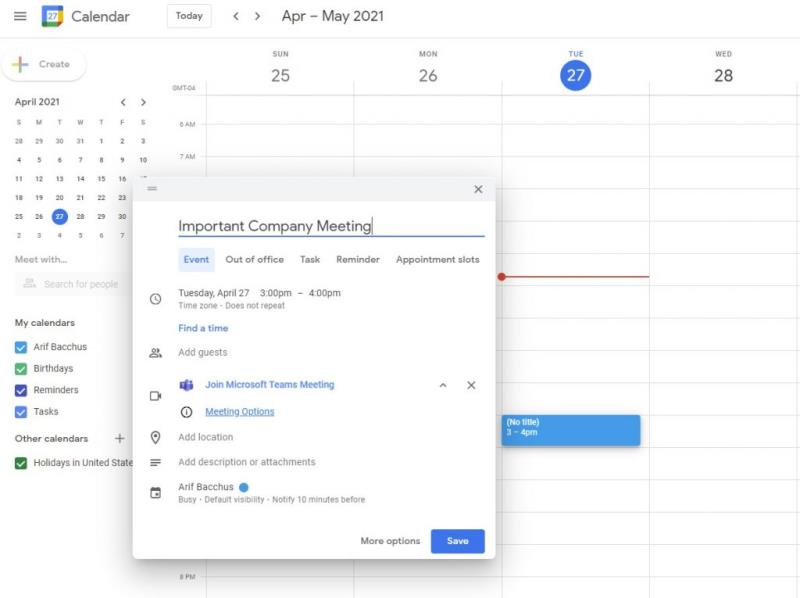
Setelah alat tambah Pasukan dipasang, anda sebenarnya dapat menjadualkan pertemuan melalui Kalendar Google. Cukup klik di mana sahaja dalam kalendar anda untuk memulakan mesyuarat. Beri nama, juga masa. Kemudian, di tempat yang disebut Tambah persidangan video Google Meet, atau Tambah Persidangan, anda ingin mengklik butang menu lungsur turun dan memilih Microsoft Teams Meeting. Dari sini, anda boleh menambahkan tetamu untuk memasukkan orang yang anda jemput ke mesyuarat, dan anda dapat mengisi maklumat selebihnya melalui Pilihan Lainnya.
Setelah selesai, mesyuarat akan muncul di Kalendar Google anda. Perhatikan bahawa anda juga dapat membuat pertemuan dengan mengklik butang Buat juga di Kalendar Google. Ini adalah proses yang sangat mudah, bukan?
Pemikiran terakhir: Melihat, menyunting, dan menyertai mesyuarat
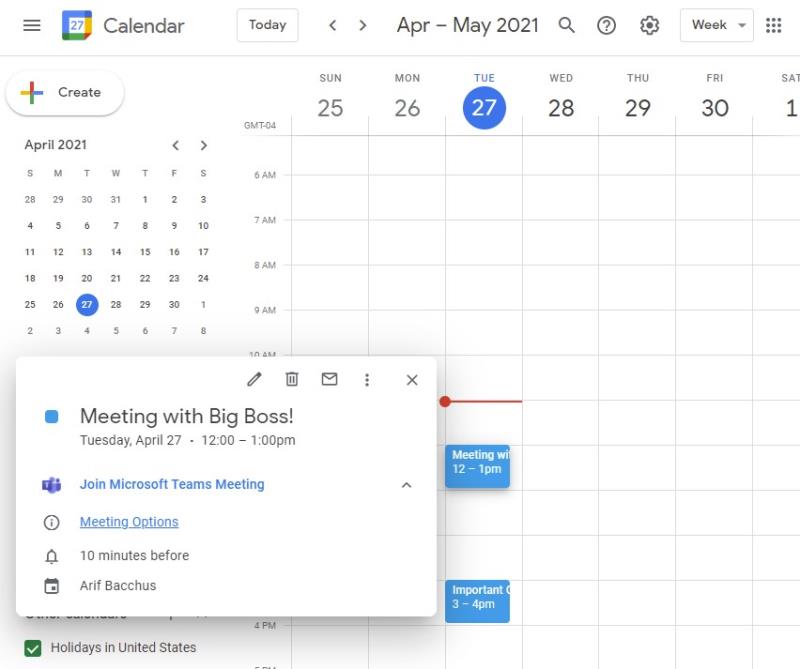
Sama seperti di Outlook, anda dapat mengurus semua mesyuarat Pasukan anda secara langsung di Kalendar Google. Anda boleh menguruskan mesyuarat yang dibuat di Outlook, atau mesyuarat yang dibuat melalui Kalendar Google --- ia berfungsi dengan dua cara. Yang perlu anda lakukan ialah mengklik ikon Pasukan di panel sebelah kanan Kalendar Google (anda mungkin perlu memperluasnya) dan kemudian pilih Gabung untuk menyertai mesyuarat. Anda juga harus melihat senarai perjumpaan lain di sini, juga untuk hari itu, dan juga minggu.
Sekiranya anda ingin mengedit atau melihat mesyuarat, ketuk pautan ke Kalendar Google anda, kemudian ketuk atau klik ikon pensel untuk mengedit butiran mesyuarat. Terdapat juga butang Pilihan Mesyuarat juga. Mengklik ini akan membawa anda ke Pasukan untuk mengubah pilihan mesyuarat anda, baik yang boleh memintas lobi, yang dapat hadir, dan juga kawalan mesyuarat yang lain.
Kami harap anda dapati panduan kami berguna. Lihat pusat Teams kami untuk lebih banyak kandungan seperti ini, dan jangan ragu untuk memberitahu kami bagaimana anda menggunakan Pasukan dengan memberikan komen pada bahagian di bawah ini.